使用 Ezgif Video Resizer 及其裁剪视频的最佳替代方案
Ezgif是一款流行的在线GIF制作和图像编辑器,主要用于基本的动画GIF编辑。除了编辑图像之外,它还带有许多有用的工具来转换和编辑视频。您可以使用 Ezgif 轻松创建、调整大小、裁剪、反转或优化视频。
这篇文章介绍了 Ezgif 的基本介绍,以及如何 使用 Ezgif 进行裁剪和调整大小 一个视频,也是 Ezgif 视频缩放器的绝佳替代品。

第 1 部分。Ezgif 视频缩放器评论以及如何使用 Ezgif
动态图 提供裁剪和调整大小工具,让您轻松裁剪不同格式的视频,如 MP4、AVI、MOV 和 WebM。使用 Ezgif 视频缩放器,您可以直接为视频设置新的宽度和高度。要自定义视频尺寸并修剪视频中不必要的部分,您需要使用其视频裁剪工具。
您可以在任何常用的网络浏览器上使用 Ezgif,例如 Google Chrome、Edge、Yahoo、Firefox 和 Safari。它允许您免费裁剪或调整小于 100MB 的视频。 Ezgif配备了内置播放器,供您查看上传的视频并更好地进行编辑。
如何使用Ezgif在线调整视频大小
前往 Ezgif 官方网站,点击 视频转GIF 选项卡,然后选择 调整大小 工具。通过这样做,您可以访问其视频缩放器。请点击 选择文件 按钮上传您的视频。请注意,最大文件大小为 100MB。
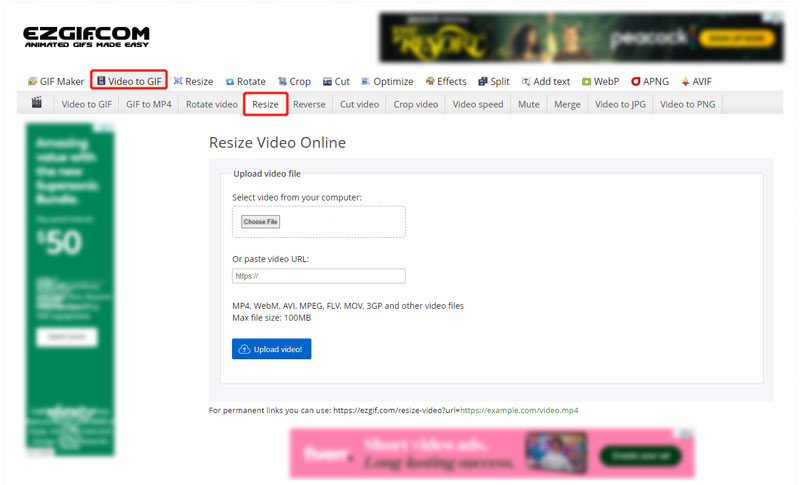
视频上传后,您可以单击播放按钮来观看视频。您可以查看有关它的一些基本信息,例如文件大小、宽度、高度、格式和长度。在此步骤中,您需要手动输入新的宽度和高度以调整视频大小。单击“调整视频大小”按钮确认您的操作。
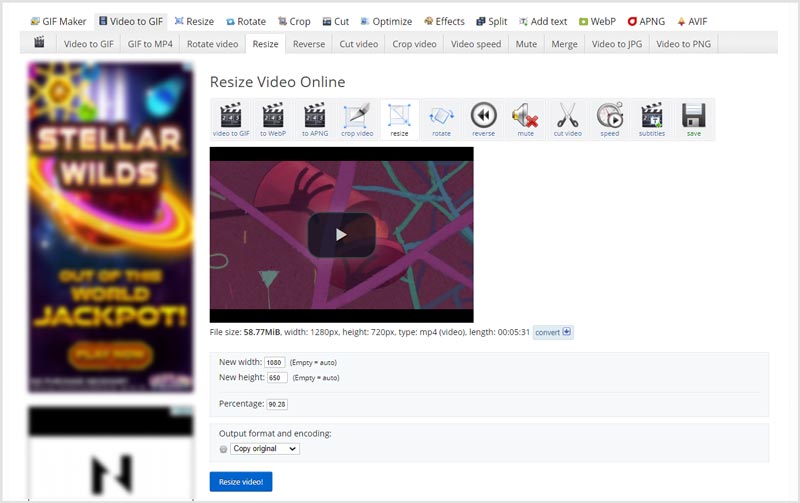
视频调整大小过程完成后,您可以单击 节省 按钮将调整大小的视频下载到您的计算机上。
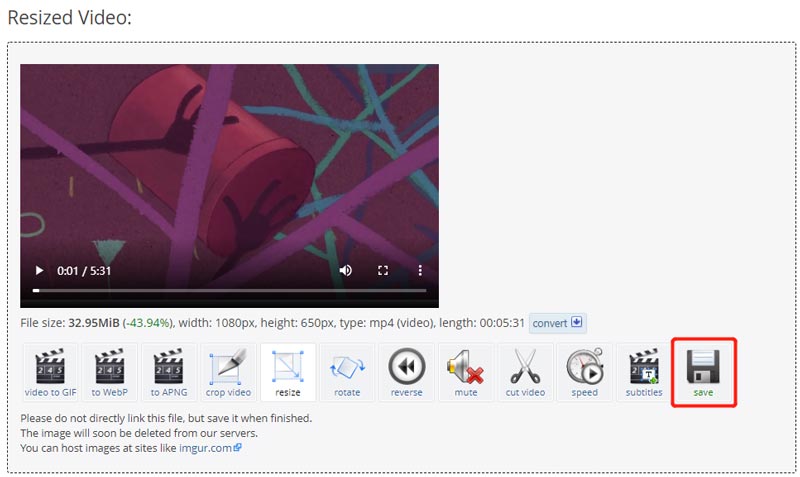
如何使用Ezgif在线裁剪视频
要使用 Ezgif 视频裁剪器,您可以导航到其官方网站,单击 视频转GIF 选项卡,然后选择 裁剪视频。点击 选择文件 按钮浏览并上传您的视频文件。
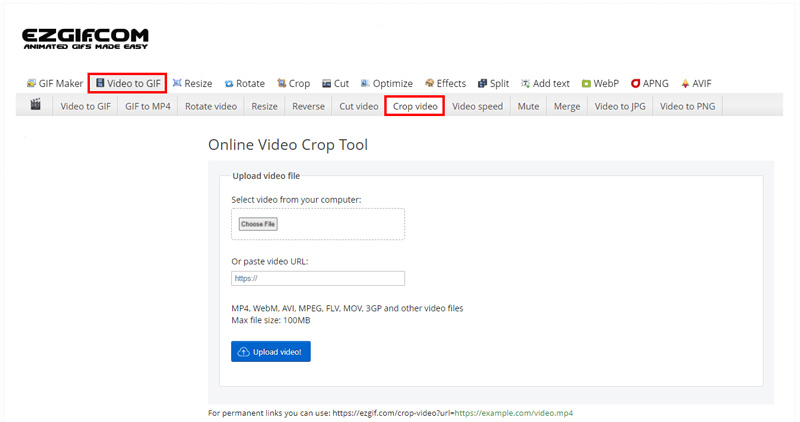
上传后,您需要按住并拖动以形成视频边框。将视频裁剪到合适的尺寸后,就可以松开鼠标了。
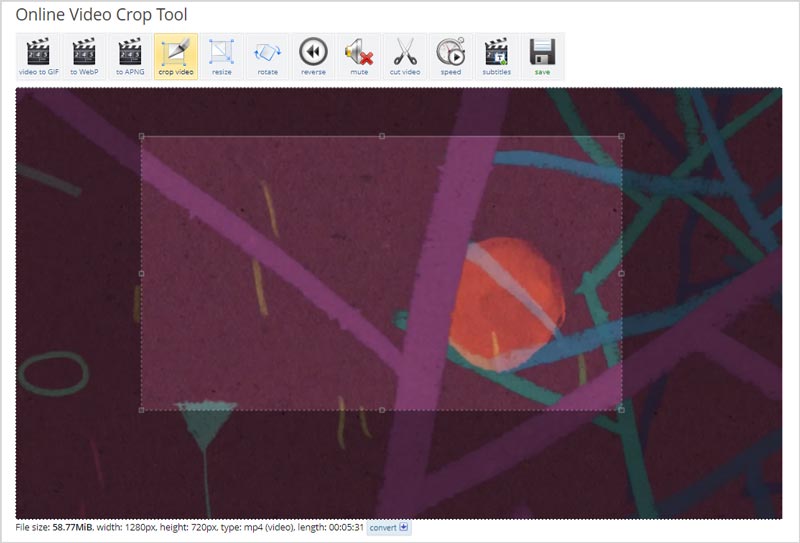
向下滚动 Ezgif 裁剪视频页面以选择宽高比和输出格式。之后,单击 裁剪视频 按钮继续。如果您对视频裁剪结果满意,可以点击 节省 按钮将其下载到您的计算机上。
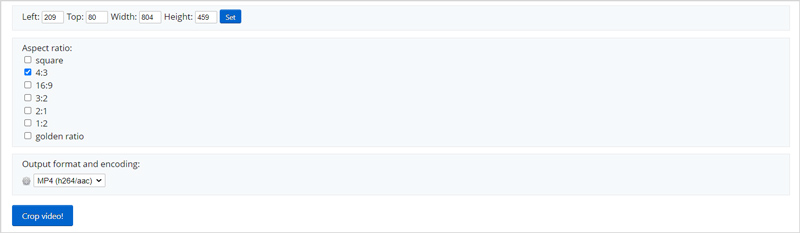
无论您使用Ezgif裁剪或调整视频大小,视频编辑后,Ezgif都不会在输出文件中添加任何水印。但是,当您使用它时,您会看到很多广告。
第 2 部分:裁剪视频的最佳 Ezgif Resizer 替代方案
Ezgif 只允许您编辑小于 100MB 的视频剪辑。如果您想裁剪/调整大文件的大小,您可以尝试使用全功能 Video Converter Ultimate。它有一个伟大的 视频裁剪器 帮助您调整视频大小和裁剪视频。支持所有流行的视频格式,包括 MP4、MOV、FLV、MKV、AVI、VOB 等。
免费下载并在您的计算机上启动这个推荐的 Ezgif 替代方案。前往其 工具箱 得到 视频裁剪器 工具。

单击视频裁剪器将其打开。然后单击中央部分的大加号来添加您的视频。您添加的视频没有文件大小限制。
你可以自由地 裁剪并调整视频大小 根据您的需要。您可以直接输入值 作物面积 准确调整视频大小。

您可以单击 输出设置 按钮可调整更多输出设置,如视频分辨率、宽高比、帧速率、质量、编码器、音频通道、比特率等。之后,单击 出口 按钮来存储裁剪后的视频。单击此处了解如何操作 在 iMovie 上裁剪视频.
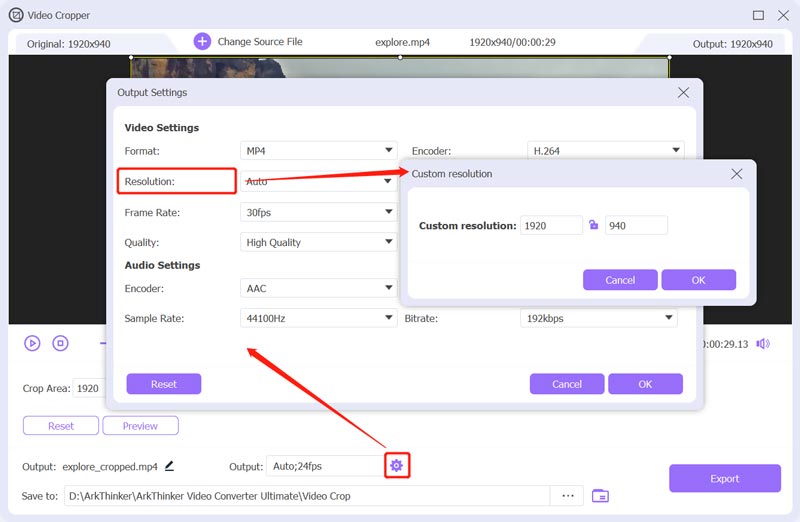
第 3 部分. Ezgif 裁剪和调整视频大小的常见问题解答
Ezgif 是完全免费的吗?
是的。 Ezgif 完全免费。您可以使用它免费编辑 GIF、图像和视频。它有一些限制,例如格式支持和文件大小。但它不提供付费版本供您打破这些限制。
如何在 Ezgif 上调整 GIF 大小?
打开 Ezgif 网站并单击“调整大小”选项卡以访问其动画 GIF 缩放器。单击“选择文件”按钮上传 GIF 文件。然后您可以输入新的宽度和高度来调整 GIF 的大小。您还可以自定义百分比以调整其大小。
Ezgif可以支持多视频调整大小吗?
不可以。Ezgif 不允许您一次上传多个文件或调整多个文件的大小。此外,您不能同时使用其视频调整大小和裁剪功能。
结论
这篇文章主要讲了 Ezgif 裁剪和调整大小 工具。您可以了解如何使用 Ezgif 在线裁剪视频并调整视频大小。此外,我们还推荐一个很棒的 Ezgif 替代方案,以便您更好地编辑视频。
你怎么看这个帖子?点击评价这篇文章。
出色的
评分: 4.6 / 5(基于 162 票)
相关文章
- 编辑视频
- 在 iPhone 上压缩视频而不损失质量的经过验证的教程
- 关于视频宽高比概念您需要了解的一切
- 在 Android 手机或平板电脑上裁剪视频的可行方法
- 在 QuickTime Player 中裁剪视频和调整视频大小的具体教程
- 针对初学者在 VLC 中永久裁剪视频的经过验证的教程
- 初学者在 Adobe Premiere 中旋转视频的具体教程
- 在 iPhone 上旋转视频而不损失质量的 3 种最简单方法
- iMovie 更改宽高比 – 如何在 iMovie 上裁剪视频
- Kapwing Resizer 评论和最佳 Kapwing Resizer 替代品
- Ezgif 调整大小 – Ezgif 视频裁剪和最佳 Ezgif 替代方案



